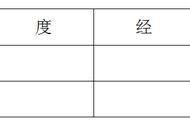各位小伙伴,大家好,EXCEL是我们在工作中经常用到的办公软件,如何能够制作出高大上的数据分析图,却难倒了我们很多的小伙伴,那今天呢小编就给大家分享一个制作柱状图的小技巧?
如何通过柱状图将计划数据与实际数据的比对结果展示出来。
第一步:选择数据表,点击插入,选择插入柱状图

我们就顺利生成了一张柱状图

第二步:柱状图开始美化
1、 右键单击黄色柱状,弹出下拉菜单,【选择】设置数据系列格式,右边弹出参数可编辑区

1、 开始调整【设置数据系列格式】下,主坐标轴参数,将【系列重叠】设置为100%;将【分类间距】调整为150%;然后,再选择次坐标轴,将【分类间距】设置值为300%

1、 调整柱状图颜色,点击蓝色柱柱状,选择填充为白色,边框选择为蓝色,边框宽度可以设置为1磅,我们就完成啦。